excel表格中如何插入双斜线及文字
1、在电脑里打开需要处理的excel文件,并选择调整好,需要处理的单元格,如图所示:
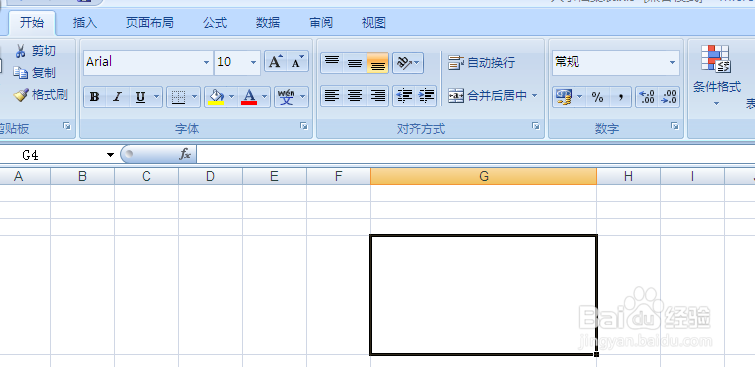
2、点击工具栏中的“插入”-“形状”-"斜线",如图所示:

3、调整斜线的位置,至自己所需要的位置,如图所示:

4、重复第2步及第3步进行插入第二条斜线,如需第三条则再重复第2步第3步,如图所示:
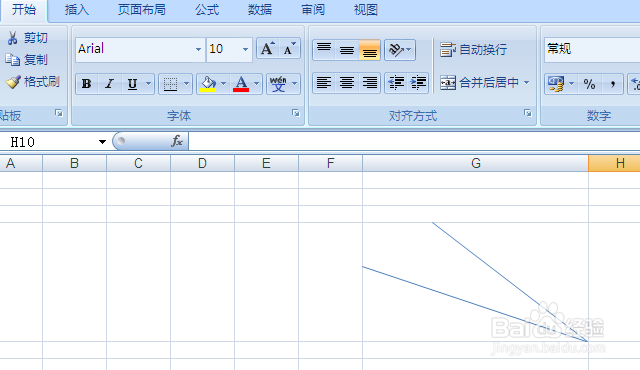
5、点击工具栏中的“插入”-“文本框”-“横排文本框”,并在相对应的地方点击并输入文字,如图所示:

6、对文本框进行调整,如图所示:
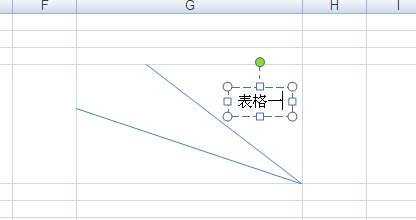
7、重复第5第6步骤,对单元格进行调整,即完成斜线及文本的调整,如图所示:

声明:本网站引用、摘录或转载内容仅供网站访问者交流或参考,不代表本站立场,如存在版权或非法内容,请联系站长删除,联系邮箱:site.kefu@qq.com。
阅读量:188
阅读量:38
阅读量:194
阅读量:118
阅读量:179